Aguarde o serviço de perfil de usuário demorar muito no Windows
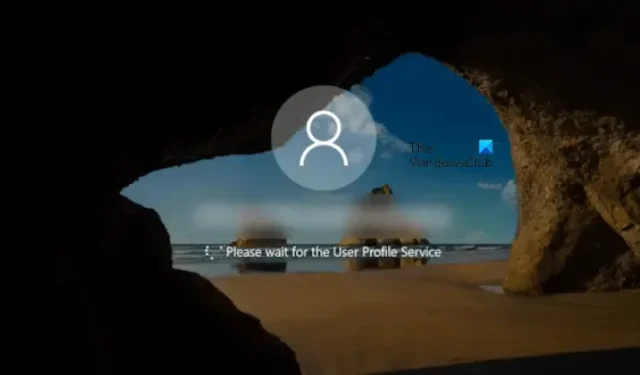
Durante uma tentativa de entrar, se o Windows exibir a mensagem Aguarde o serviço de perfil de usuário por muito tempo, digamos 5 minutos, essa postagem o ajudará.
Quando fazemos login no computador com Windows, o Windows se conecta aos serviços em segundo plano. Se esses serviços não estiverem funcionando, você terá problemas ao fazer login. Alguns usuários relataram um problema de login em que o Windows demora muito para tentar fazer login. Esse problema geralmente ocorre nas edições do Windows Server. No entanto, os usuários do Windows 11/10 também podem ver esta mensagem ao entrar.
Aguarde o serviço de perfil de usuário demorar muito
Se o Windows 11/10 estiver travado em Aguarde a mensagem do Serviço de Perfil de Usuário, siga estas etapas para resolver o problema com êxito.
- Instale a atualização mais recente do Windows
- Reinicie o serviço de perfil de usuário
- Criar uma nova conta de usuário
- Excluir perfis de usuário antigos
- Limpar arquivos temporários e cookies
Vamos ver todas essas correções em detalhes.
1] Instale a atualização mais recente do Windows
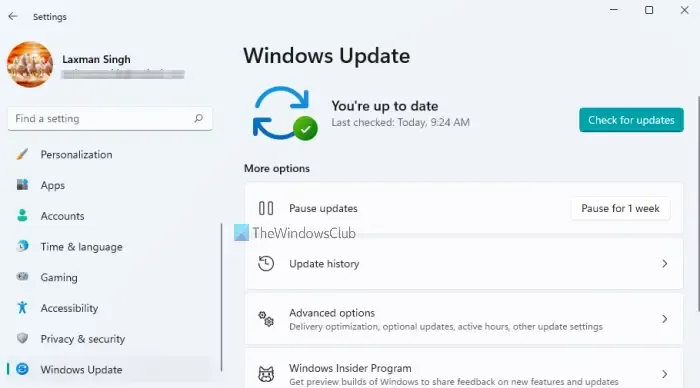
Esse problema pode ocorrer quando a senha do usuário não corresponde à senha armazenada em cache no Credential Manager.
De acordo com a Microsoft, esse problema ocorre quando ocorre um impasse entre o Gerenciador de Credenciais e o Redirecionador (RDR) e a API de Proteção de Dados (DPAPI). As configurações a seguir também podem acionar esse problema em um Windows Server:
- Quando a pasta Home é mapeada para o caminho DFS (Distributed File System).
- Se o Objeto de Diretiva de Grupo “Definir um arquivo de configuração de associações padrão” estiver habilitado para os conjuntos de associação de arquivo.
A Microsoft lançou uma atualização para corrigir esse problema. Portanto, é importante atualizar o sistema operacional Windows. Para instalar o Windows Update , abra a página do Windows Update em Configurações do Windows ou baixe os pacotes de atualização disponíveis para a versão do seu sistema operacional Windows no Centro de Download da Microsoft.
2] Reinicie o serviço de perfil de usuário
Este serviço é responsável por carregar e descarregar perfis de usuário em um computador Windows. Depois de conseguir entrar no seu sistema, reinicie o serviço de perfil de usuário. Siga os passos escritos abaixo:
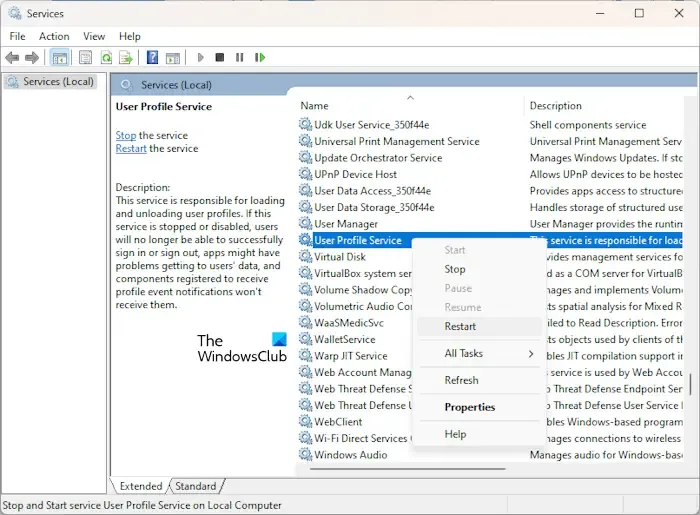
- Abra o Gerenciador de serviços do Windows .
- Role para baixo e localize o serviço de perfil de usuário .
- Clique com o botão direito do mouse e selecione Reiniciar .
3] Crie uma nova conta de usuário
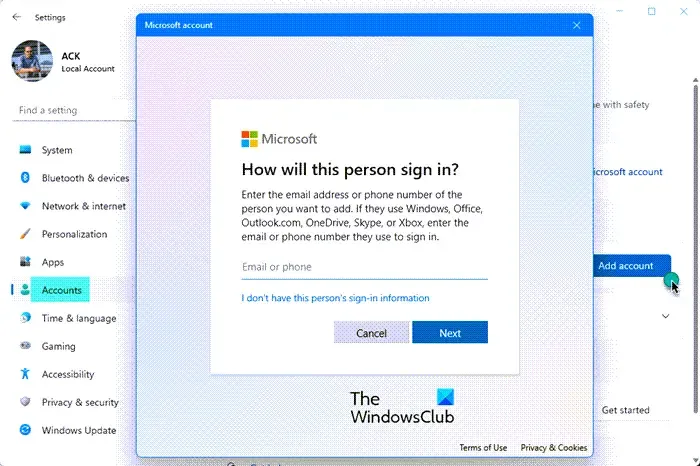
Se, depois de instalar o Windows Update, o problema persistir, a causa está em outro lugar. Sua conta de usuário pode ter sido corrompida . Sugerimos que você crie outra conta de usuário.
Se você já criou outra conta de usuário, faça login nessa conta e veja se o Windows demora muito para fazer login. Para criar uma nova conta de usuário , você deve aguardar até que o Windows faça login.
Se o problema não persistir em outra conta de usuário, a conta de usuário com a qual você está tendo o problema pode ter sido corrompida.
4] Excluir perfis de usuário antigos
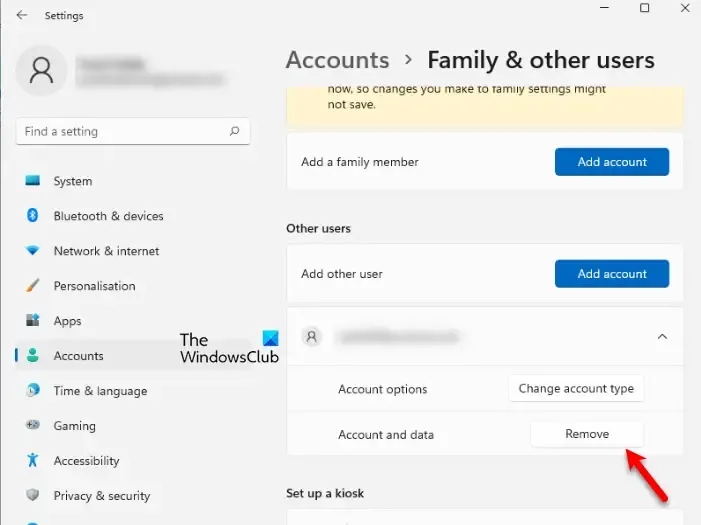
Alguns usuários descobriram que o problema ocorria devido aos perfis de usuário antigos em seus computadores Windows. Excluir esses perfis corrigiu o problema para eles. Se você criou vários perfis de usuário, pode excluir os perfis de usuário desnecessários. Isso pode ajudar.
O que é o Serviço de Perfil de Usuário?
O Serviço de Perfil de Usuário é responsável por carregar e descarregar perfis de usuário. Se este serviço for interrompido ou desativado, os usuários não poderão mais entrar ou sair com êxito. Além disso, os aplicativos podem ter problemas para obter os dados dos usuários.
Como corrijo o erro do serviço de perfil de usuário?
Os erros do serviço de perfil de usuário geralmente ocorrem devido a problemas com o serviço de perfil de usuário. Para corrigir esses tipos de erros, você deve aplicar as correções de acordo. Por exemplo, para corrigir o erro de logon do serviço de perfil de usuário , você pode tentar reiniciar o serviço de perfil de usuário, copiando a pasta padrão de outro computador, etc.



Deixe um comentário